Die Outlook-Schnittstelle
Die Outlook-Schnittstelle ermöglicht es Ihnen, E-Mails einschließlich Anhänge aus Ihrem Outlook-Postfach in die Historie des Haus- und SeminarManagers zu speichern. Somit kann jede/r Anwender/in darauf zugreifen und die entsprechenden E-Mails über die Haus- und SeminarManager-Historie abrufen.
Unabhängig von der E-Mail-Historienfunktion können Seminare und Raumbelegungen an einen beliebigen Outlook-Kalender übertragen werden. Setzen Sie einen Exchange-Server ein, können Sie bspw. unterwegs mit Hilfe des Smartphones auf den Outlook-Kalender zugreifen. (Sofern Ihr Smartphone auf den Exchange-Server zugreifen kann)
Die Outlook-Schnittstelle kann mit den Outlook-Versionen 2013 und 2016 (jeweils in der 32bit-Variante) genutzt werden.
Im folgenden Video werden die beiden Funktionen der Schnittstelle einmal vorgestellt.
Die Haus- und SeminarManager-Historie#
Sie finden in der Anwendung an unterschiedlichen Stellen den Historienschalter. Dort können Sie die gespeicherten E-Mails aufrufen. Rufen Sie die Historie auf, können Sie mit der Sprechblase in der Listenansicht die gespeicherte E-Mail (msg) aufrufen.
Davon sind folgende Masken betroffen:
- Der HausManager (Kunde, Belegung)
- Der SeminarManager (Adresse, Seminar)
- Das Rechnungswesen (Rechnung)
Diesen Historien kann eine E-Mail zugewiesen werden.
info
Den Historienpfad zur Speicherung von E-Mails können Sie im Menü unter dem Reiter „Einstellungen“ > „Grundlagen“ > „Programmeinstellungen“ hinterlegen. In den Programmeinstellungen öffnen Sie „Pfad zur Speicherung allgemeiner Word-Dokumente“ unter „Grundeinstellungen“ > “Word-Schnittstelle“.
Speichern von E-Mails in der Historie#
Um die Historienfunktion konfigurieren und nutzen zu können, müssen Sie im Menü unter „Outlook“ auf „Outlook-E-Mails“ gehen. Es öffnet sich anschließend die „E-Mails“-Maske.
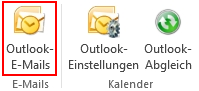
Auswahl eines Postfachs#
Im ersten Schritt müssen die Outlook-Postfächer ausgewählt werden, aus denen die E-Mails in das Programm eingelesen werden sollen.

Um weiter fortfahren zu können, muss Outlook geöffnet sein. Mit dem grünen Plusschalter können die Ordner direkt aus Outlook selektiert werden.
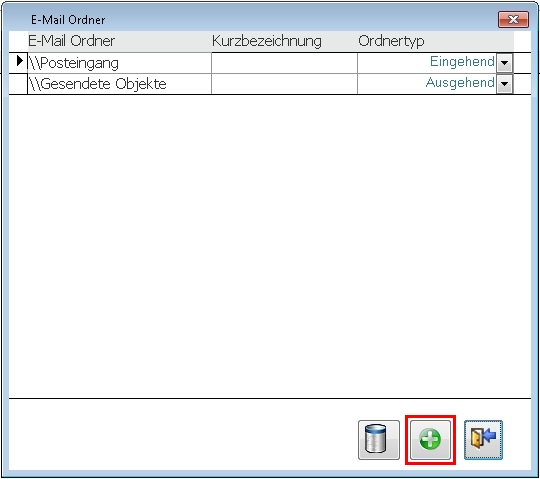
Die Kurzbezeichnung ist später in der E-Mailliste sichtbar. Der von Ihnen eingegebene Text (max. 10 Zeichen) erscheint in der ersten Spalte namens „Ordner“.
Als Ordnertyp kann „Eingehend“ oder „Ausgehend“ gewählt werden. So erkennen Sie in den Einstellungen schnell, welcher für aus- bzw. eingehende E-Mails gedacht ist. Wenn Sie einen Ordner in der Outlook-Schnittstelle nicht mehr nutzen möchten, können Sie den Eintrag mit dem Löschen-Schalter (Papierkorb-Symbol) entfernen.
E-Mail-Anzeige#
Nach der Hinterlegung der Postfächer können die E-Mails über den Schalter mit dem Brief-Symbol eingelesen werden. Links neben dem Schalter lässt sich über das Datumsfeld „E-Mails anzeigen ab“ einstellen, wie viele E-Mails aus der Vergangenheit eingelesen werden sollten. Außerdem kann definiert werden, ob bereits im Haus- und SeminarManager zugeordnete Mails erneut angezeigt werden sollen.
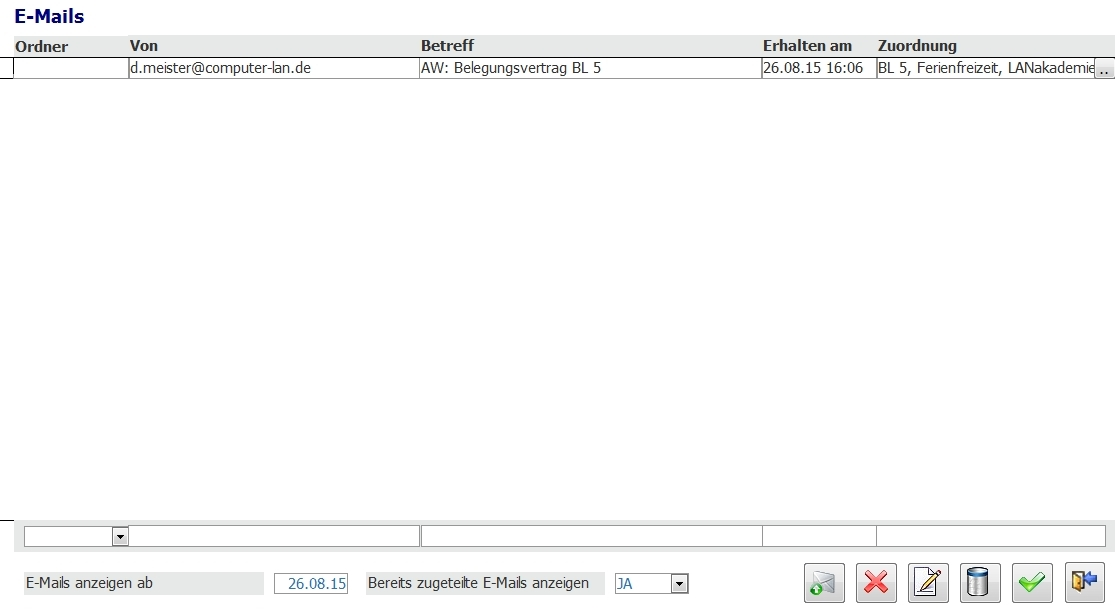
Die eingelesenen E-Mails werden dann in der Liste dargestellt. In der letzten Spalte „Zuordnung“ kann zu der Mail ein Vorgang zugeordnet werden. Die Mail wird in der Folge in der Historie dieses Vorgangs abgelegt.
Zuordnung von Mails zu Vorgängen#
Beim Abrufen der E-Mails wird überprüft, ob die E-Mail-Adresse des Senders im Haus und SeminarManager bekannt ist. Sie kann bspw. bei einem Kunden oder einer Adresse hinterlegt sein. In diesem Fall wird automatisch eine Zuordnung vorgeschlagen.
Weiterhin sucht das Modul nach einer Zuordnung anhand der Betreffzeile der E-Mail. Dazu ist folgende Information wichtig:
- Zuordnung zu einem Kunden: „ku“ und Kundennummer
- … zu einem Betreuer: „bt“ und Betreuernummer
- … zu einer Belegung: „bl“ und Belegungscode
- … zu einer Adresse: „ad“ und Adressnummer
- … zu einem Seminar: „sm“ und Seminarnummer
- … zu einer Rechnung: „re“ und Rechnungsnummer
beispiel
Wenn Sie eine Buchungsbestätigung per E-Mail versenden möchten, so kann die Betreffzeile wie folgt aussehen: . Sollte Ihnen der Kunde nun auf diese E-Mail antworten, lautet die Betreffzeile i. d. R. .Beim Einlesen der Mail wird sie automatisch der Belegung 1357 zugeordnet.
Wenn der Haus- und SeminarManager keine Zuordnung findet, können Sie die Vorgänge über den Schalter am Ende der Zeile heraussuchen. Es öffnet sich die Schnellsuche, über die Sie das ganze System nach einem Vorgang durchsuchen können.

Wurde eine Zuordnung falsch gesetzt, so klicken Sie die entsprechende E-Mail-Zeile einfach an und klicken Sie dann auf den Schalter mit dem roten x (unten rechts).
Sobald die Zuordnung aller E-Mails erfolgt ist, können Sie den Vorgang mit einem Klick auf den grünen Haken abschließen. Alle E-Mails ohne Zuordnung bleiben unberücksichtigt, werden also nicht in den Haus- und SeminarManager übernommen.
info
In den Programmeinstellungen kann unter „Zusatzmodule/Sonderanpassungen“ eingestellt werden, dass alle über die Outlook-Schnittstelle importierten E-Mails eine bestimmte Historienkategorie zugeordnet bekommen.
Kalenderabgleich mit Outlook#
Für den Kalenderabgleich mit Microsoft Outlook stehen im Menü zwei Schalter zur Verfügung. Über den Schalter „Outlook-Einstellungen“ lässt sich konfigurieren, welche Daten in welchen Kalender exportiert werden sollen. Sind diese Vorgaben einmal hinterlegt, können die Kalender jederzeit über den Schalter „Outlook-Abgleich“ aktualisiert werden.
Outlook-Einstellungen#
Die Outlook-Schnittstelle kann Seminare und Raumbelegungen in einen Outlook-Kalender übertragen. Mit einem Klick auf den Schalter „Outlook-Einstellungen“ öffnet sich die entsprechende Maske.
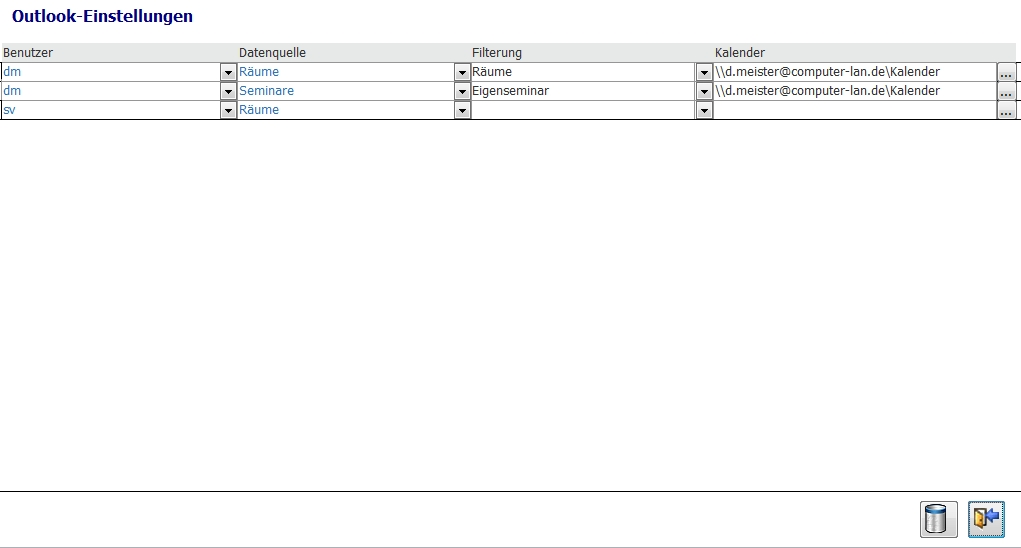
Die Maske besteht im Wesentlichen aus einer Tabelle mit vier Spalten.
- „Benutzer“: Wählen Sie hier den Benutzer aus, der einen Outlook-Abgleich mit den Einstellungen durchführen darf, die nachfolgend eingegeben werden.
- „Datenquelle“: Welche Termine sollen an Outlook übermittelt werden? Zur Auswahl stehen Seminare und Raumbelegungen auf dem Ressourcenplan.
- „Filterung“: Die Seminartermine bzw. Raumzuteilungen, die an Outlook gesendet werden sollen, können über die Filterung eingegrenzt werden. Seminare können hierbei auf eine bestimmte Seminarkategorie eingegrenzt werden. Für Räume kann ein Filter auf die logische Ressource gesetzt werden.
- „Kalender“: Hier wird der Outlook-Kalender eingetragen, in dem die Termine eingetragen werden sollen. Klicken Sie dazu auf den Schalter „…“, um das Outlook-Fenster „Ordner auswählen“ zu öffnen. Hinweis: Evtl. erscheint das Fenster nicht im Vordergrund. Wechseln Sie in dem Fall in Outlook, um das Fenster sehen zu können.
Die Termine können in mehrere Kalender übertragen werden, indem auf der Maske „Outlook-Einstellungen“ mehrere Zeilen/Einstellungen angegeben werden.
tipp
Legen Sie einen öffentlichen Outlook-Kalender an, auf den alle Kollegen Lesezugriff haben. Die Termine aus dem Haus- und SeminarManager werden in diesen Kalender übertragen, wenn er bei den „Outlook-Einstellungen“ hinterlegt wird.
Outlook-Abgleich#
Die Übertragung der Termine in die Outlook-Kalender wird mit einem Klick auf den Schalter „Outlook-Abgleich“ gestartet. Dabei werden alle Kalender aktualisiert, die für den angemeldeten Benutzer in den Einstellungen hinterlegt wurden. Die Einträge in den „Outlook-Einstellungen“, die zu einem anderen Benutzer gehören, werden ignoriert.
warnung
Über den Schalter „Outlook-Abgleich“ werden nur Aktualisierungen in Outlook vorgenommen. Wenn sich ein Termin oder der Beschreibungstext im Haus- und SeminarManager ändert, so wird Outlook entsprechend aktualisiert. Änderungen in Outlook werden NICHT in den Haus- und SeminarManager übertragen und bei der nächsten Aktualisierung ggf. wieder überschrieben. Daher sollten die Termine im Outlook-Kalender nicht bearbeitet werden.
Es werden alle Termine abgeglichen, die bis zu 2 Jahre in der Zukunft und bis zu 30 Tage in der Vergangenheit liegen. Termine die länger als 30 Tage in der Vergangenheit liegen werden nicht mehr aktualisiert, allerdings auch nicht aus dem Outlook-Kalender gelöscht. Ein Seminar bzw. eine Raumzuteilung, die im Haus- und SeminarManager gelöscht wurde, wird auch aus dem Outlook-Kalender gelöscht.
